檢視警示清單中的警示
透過首頁取得的警示清單允許管理員和使用者檢視與處理警示。這包含「調節合規性」和「交易配對」的警示。
若要存取警示清單,請執行下列動作:
- 在首頁上,按一下警示。
-
「警示」頁面會顯示開啟的警示。按一下警示名稱以進行作業。
若要檢視「交易配對」警示,請移除「期間」篩選。
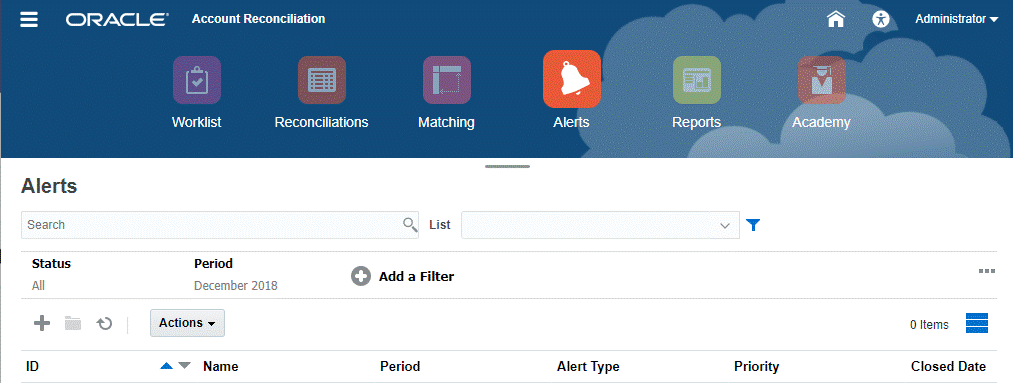
此清單會顯示下列項目:
- 警示 ID
- 警示名稱
- 狀態
- 警示類型
- 優先順序
- 關閉日期
您可以篩選清單以及選取您要顯示的欄。
如果這是您第一次存取「警示」清單,預設會顯示「狀態」篩選。這讓您能夠檢視需要進行作業的所有警示,無論與警示相關聯的期間為何。如果您之前存取過「警示」清單,則之前所選的篩選 (包含「期間」篩選) 都會顯示。
註:
警示及其狀態還會顯示在「工作清單」卡的清單頂端。
當您開啟警示時,系統會顯示警示資訊和工作區。頂端列顯示物件名稱。隨即顯示「警示 ID」和「警示名稱」。「動作」功能表中包含的可用動作選項取決於您的角色和警示的工作流程。
如果其中一個動作為可用,該動作會以個別的按鈕顯示在頂端列中:
-
提交
-
核准
-
拒絕
-
認領
-
釋出
-
要求資訊
-
重新開啟
「摘要」面板會以圖形顯示警示狀態的摘要。顯示的項目取決於工作流程。
-
剩餘天數 - 指示警示解決期限之前的剩餘天數。如果警示正由某個使用者處理中,此值將顯示為該使用者之工作流程部分的剩餘天數。否則,將顯示整體剩餘天數。
如果是僅剩餘數小時,則會顯示為剩餘小時數或剩餘分鐘數。如果超過「結束日期」值,則會顯示逾期天數。
-
優先順序 - 顯示警示的目前優先順序。
-
新增註解 - 顯示您還未檢視的註解數目
-
問題 - 顯示您必須先回答然後才能夠提交或核准警示的問題數目。
-
屬性 - 顯示您必須先設定然後才能夠提交或核准警示的屬性數目。
-
警示 - 顯示與此警示相關聯的開啟警示數目。